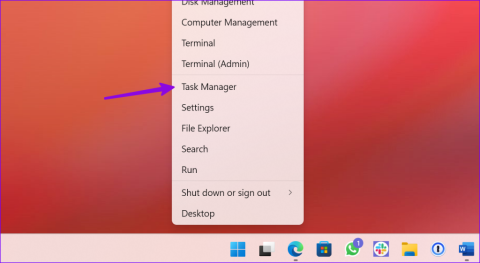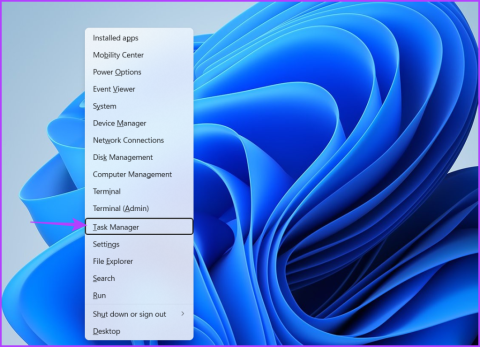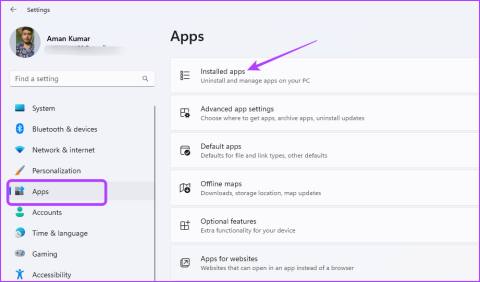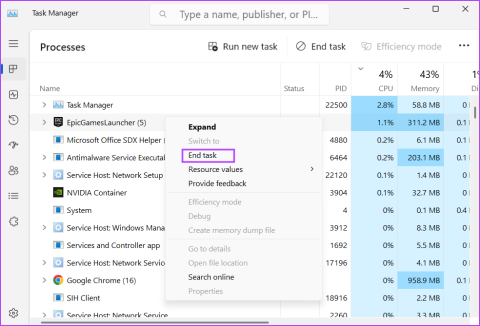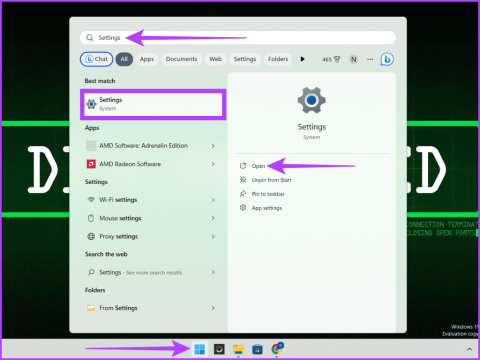Windows: Off-Screen-Fenster wieder auf den Bildschirm bringen

So verschieben Sie ein Off-Screen-Fenster in Microsoft Windows wieder in die Ansicht.

Ich hatte mehrere PCs, die einfach keine Windows-Updates installieren wollten. Nach dem Durchlaufen des Vorgangs zeigte die Update-Box eine Meldung mit der Meldung „ Fehler gefunden: Code 80243004 – Windows Update hat einen unbekannten Fehler festgestellt. „Ich habe monatelang nach einer Lösung für dieses Problem gesucht. Mehrere Foren haben mich auf ein paar mögliche Fixes verwiesen , aber sie haben nie für mich funktioniert. Glücklicherweise bin ich versehentlich auf eine echte Lösung für diesen Fehler gestoßen.
Ich habe tatsächlich damit gelebt, dass dieses Problem auf mehreren PCs eine Weile ohne Lösung war. Dann fing ich eines Tages an, mit den Einstellungen des Benachrichtigungsbereichs auf einem der problematischen PCs herumzuspielen. Nachdem ich einige Einstellungen geändert hatte, stellte ich später fest, dass sich Windows-Updates auf wundersame Weise auf dem Computer installiert hatten. Könnte dies die Lösung sein?
Ich habe auf meinen anderen Windows 7-Computern Folgendes versucht:
Öffnen Sie „ Systemsteuerung “.
Wählen Sie das Dropdown-Menü " Anzeigen nach " in der oberen rechten Ecke des Fensters und wählen Sie " Große " Symbole.
Wählen Sie „ Symbole des Benachrichtigungsbereichs “.
Aktivieren Sie „ Immer alle Symbole und Benachrichtigungen in der Taskleiste anzeigen “ und klicken Sie dann auf „ OK “.
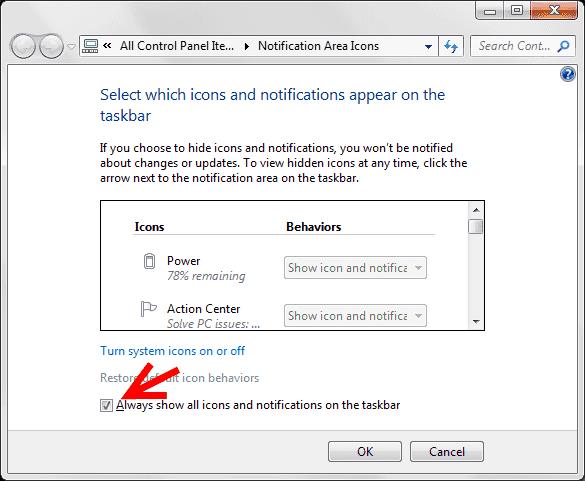
Aus irgendeinem Grund war dies der Trick. Nachdem ich diese Änderung auf allen meinen Windows 7-PCs vorgenommen hatte, wurde Windows Update durchgängig ausgeführt. Warum das bei mir funktioniert hat, werde ich nie erfahren.
Hat dieses Tutorial für Sie funktioniert? Bitte teilen Sie Ihre Erfahrungen im Kommentarbereich.
So verschieben Sie ein Off-Screen-Fenster in Microsoft Windows wieder in die Ansicht.
So aktivieren oder deaktivieren Sie die Microsoft Windows-Dateischutzfunktion mithilfe der Registrierung.
Immer wenn ein Windows-Betriebssystem auf ein kritisches Problem stößt, zeigt das System automatisch den Bluescreen of Death, kurz BSOD, an, der PC startet automatisch neu. Deaktivieren Sie diese Funktion mit diesen Schritten.
Beheben Sie ein Problem, bei dem Ihr Microsoft Windows-Computer beim Versuch, sich anzumelden, beim Anwenden von Gruppenrichtlinien hängen bleibt.
Verhindern, dass Nachrichten des Herausgebers konnte nicht überprüft werden in Microsoft Windows angezeigt werden.
Microsoft hat angekündigt, dass im Januar 2020 das Lebensende von Windows 7 endet, was bedeutet, dass der offizielle Support für das Produkt nicht mehr funktioniert.
Ein Tutorial zum Deaktivieren der Windows-Dateikomprimierung in Microsoft Windows 10, 8, 7, Vista, XP und 2000.
Deaktivieren Sie das Apple Software Update und verhindern Sie, dass es auf Ihrem Windows-Computer angezeigt wird.
Passwörter sind eine gute Möglichkeit, Ihre Privatsphäre zu schützen, können aber für vergessliche Menschen ein Problem darstellen. Das Vergessen Ihres Anmeldekennworts für Windows 7 kann beängstigend sein, aber keine Sorge. Verwenden Sie dieses Tutorial, um Ihr Windows 7-Passwort zurückzusetzen.
Der End-of-Life-Support für Windows 7 soll am 14. Januar 2020 enden – in weniger als einem Jahr. Die meisten Windows 7-Unternehmens-, Unternehmens- und Bildungskunden arbeiten bereits an der Migration auf Windows 10. Tatsächlich ist es jedoch für einige Unternehmen und Bildungseinrichtungen unerlässlich, den erweiterten Support von
Verwenden Sie dieses Tutorial, um herauszufinden, ob ein angemeldeter Benutzer über Administratorrechte verfügt, oder erfahren Sie, wo Sie alle Konten in Microsoft Windows 10, 8, 7, Vista oder XP überprüfen können.
Erstellen Sie ein Verknüpfungssymbol, das eine Eingabeaufforderung öffnet, die Sie an einem bestimmten Ordnerspeicherort startet.
Lernen Sie einen einfachen Automatisierungstrick, um zwei Anwendungen mit nur einem Symbol in Microsoft Windows zu öffnen.
Beheben Sie ein Problem, bei dem Sie eine Zugriffsverweigerungsmeldung erhalten, wenn Sie versuchen, den ATTRIB-Befehl in Microsoft Windows auszuführen.
Beheben Sie ein häufiges Problem bei der Installation eines Geräts in Microsoft Windows.
Wir zeigen Ihnen die Schritte zum Beheben des Fehlers 0x80004005 beim Extrahieren von Zip-Dateien auf Ihren Windows-Computer.
Hilfe, wenn Sie feststellen, dass Ihr Microsoft Windows-Computerbildschirm auf den Kopf gestellt ist.
So aktivieren oder deaktivieren Sie das Administratorkonto auf dem Anmeldebildschirm in Microsoft Windows 10.
Laden Sie das Microsoft ORCA MSI-Dienstprogramm herunter, wenn Sie den Inhalt von Microsoft-Softwareinstallationsdateien bearbeiten möchten.
Beheben Sie ein Problem, bei dem Microsoft Windows Sie nicht zulässt, einen bestimmten Namen auf einem Drucker festzulegen, weil es erkennt, dass er bereits existiert.
Sind Sie auf den Fehler gestoßen, dass auf Ihrem Gerät wichtige Sicherheits- und Qualitätskorrekturen fehlen? Hier sind acht Lösungen, um dieses Problem anzugehen.
So können Sie die Virtualisierung in Windows 11 aktivieren, um die Leistung von Gaming-Apps zu verbessern und verschiedene Betriebssysteme und ältere Apps auszuprobieren.
Haben Sie Probleme beim Öffnen von Dateien in Microsoft Teams? Hier sind die besten Möglichkeiten, das Problem zu beheben: Teams können unter Windows keine Dateien öffnen.
Die Lautstärke Ihres Windows-Geräts ist zu hoch oder zu niedrig? Hier sind 5 einfache Möglichkeiten, wie Sie die Lautstärke in Windows 11 ändern können.
Sind Sie die normalen Mausklickgeräusche leid? Erfahren Sie, wie Sie den Mausklick-Sound in Windows 10 und 11 aktivieren oder deaktivieren.
Versteckt sich die Windows-Taskleiste nicht automatisch? Falls ja. Hier erfahren Sie, wie Sie das Problem beheben, dass die automatische Ausblendung der Taskleiste in Windows 11 nicht funktioniert.
Möchten Sie die App-Größe in Windows 11 überprüfen? Wenn ja, finden Sie hier drei Möglichkeiten, um zu überprüfen, wie viel Speicherplatz eine App in Windows 11 beansprucht.
Ist die D3D11-kompatible GPU zum Ausführen des Engine-Fehlers erforderlich? Probieren Sie diese sieben Korrekturen aus, um das Problem zu beheben.
Möchten Sie im Voraus auf einen PC-Unfall vorbereitet sein? Erfahren Sie, wie Sie unter Windows 11 ein Wiederherstellungslaufwerk erstellen und verwenden.
Entdecken Sie, wie Sie Dateien und Ordner in Windows 11 mühelos ausblenden können. Lernen Sie Schritt-für-Schritt-Methoden für mehr Privatsphäre und Organisation.